AutoCAD2016将两个图形重叠在一起的操作教程
时间:2022-10-26 16:47
今天小编给大家讲解AutoCAD2016将两个图形重叠在一起的操作教程,有需要或者有兴趣的朋友们可以看一看下文,相信对大家会有所帮助的。
AutoCAD2016将两个图形重叠在一起的操作教程

我们需要先将第二个图放进第一个图内,保持其中一个端点是吻合的,然后选中第二个图,快捷键sc(缩放快捷键)、空格键
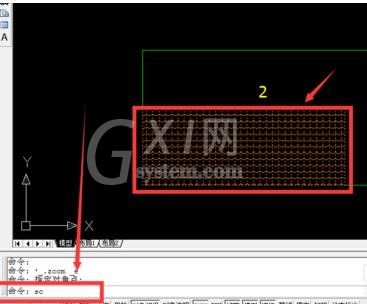
然后我们指定基点


接着我们需要选择参照R、空格键
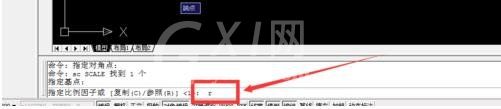
如图看到的命令提示指定长度(需要注意的是这个指定长度是要改变的那个长度,就是小编举例说的第二个图的宽度)

这时我们再选择1、2(1与2之间的线段其实便是上步所说的指定长度)这两个点,然后向3这个点放大,最后2这个点与3这个点重合(3就是命令中的第二个点)



最后一步我们可以看到结果。如下图的

看完了上文为大伙描述的AutoCAD2016将两个图形重叠在一起的详细操作步骤,同学们是不是都学会了呀!



























